Tworzenie i edycja styli: Różnice pomiędzy wersjami
Z Motława
Plaskowski (dyskusja | edycje) |
Plaskowski (dyskusja | edycje) |
||
| Linia 1: | Linia 1: | ||
Po kliknięciu na przycisk '''Style''' w dowolnym miejscu aplikacji zostanie otwarte okno z listą styli: | Po kliknięciu na przycisk '''Style''' w dowolnym miejscu aplikacji zostanie otwarte okno z listą styli: | ||
| − | <center>[[Plik:EdytorBrowserów_style1.jpg | | + | <center>[[Plik:EdytorBrowserów_style1.jpg | 1024px]]</center> |
Przy każdej pozycji mamy następujące przyciski: | Przy każdej pozycji mamy następujące przyciski: | ||
| Linia 15: | Linia 15: | ||
W górnym panelu znajduję się przycisk '''Dodaj styl''', który umożliwia utworzenie nowego stylu. | W górnym panelu znajduję się przycisk '''Dodaj styl''', który umożliwia utworzenie nowego stylu. | ||
| − | Dodanie/Edycja stylu polega na wypełnieniu/zmianie poniższego formularza: | + | |
| − | <center>[[Plik:EdytorBrowserów_style2.jpg | | + | ---- |
| + | |||
| + | |||
| + | '''Dodanie/Edycja stylu polega na wypełnieniu/zmianie poniższego formularza:''' | ||
| + | <center>[[Plik:EdytorBrowserów_style2.jpg |1024px]]</center> | ||
{{ZobaczTakze| | {{ZobaczTakze| | ||
Aktualna wersja na dzień 11:49, 13 sty 2015
Po kliknięciu na przycisk Style w dowolnym miejscu aplikacji zostanie otwarte okno z listą styli:
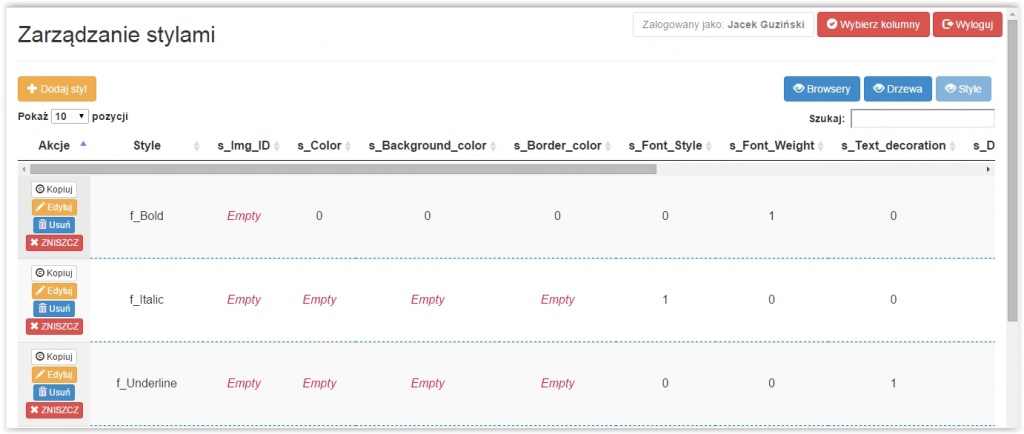
Przy każdej pozycji mamy następujące przyciski:
- Kopiuj - Duplikuje wybrany styl
- Edytuj - Edycja wybranego stylu
- Usuń - Oznacza styl jako usunięty
- ZNISZCZ - Usuwa całkowicie styl z bazy danych
W górnym panelu znajduję się przycisk Dodaj styl, który umożliwia utworzenie nowego stylu.
Dodanie/Edycja stylu polega na wypełnieniu/zmianie poniższego formularza:
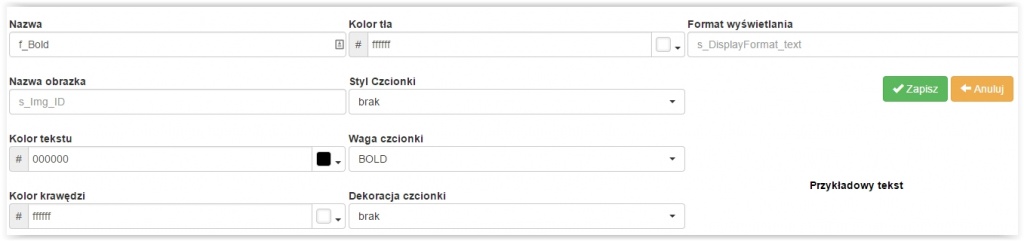
| Zobacz także: | |